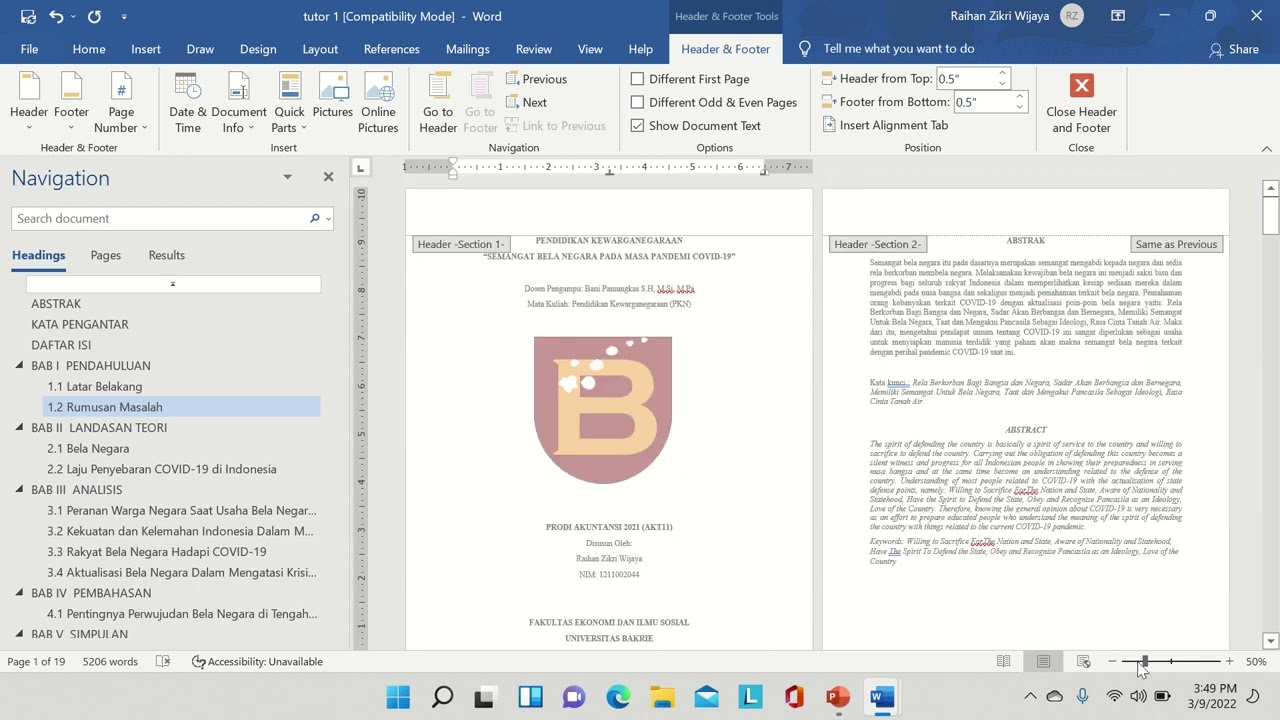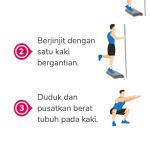Di era digital yang semakin berkembang, menulis novel tidak lagi menjadi aktivitas yang rumit dan memakan waktu. Dengan berbagai alat teknologi yang tersedia, penulis bisa lebih mudah mengakses, menyusun, dan mengedit naskah mereka. Salah satu alat yang paling umum digunakan adalah Microsoft Word, aplikasi pengolah kata yang telah menjadi andalan banyak penulis sejak lama. Tidak hanya untuk keperluan bisnis atau akademik, Word juga sangat cocok digunakan sebagai platform menulis novel karena fitur-fiturnya yang lengkap dan user-friendly. Bagi para penulis pemula maupun profesional, Word bisa menjadi sahabat setia dalam proses kreatif mereka. Dengan beberapa langkah sederhana dan trik khusus, kamu bisa mengubah ide-ide kreatifmu menjadi cerita yang menarik dan terstruktur. Artikel ini akan membahas secara lengkap cara menulis novel di Word, mulai dari persiapan hingga penyimpanan akhir, serta manfaat utamanya bagi penulis.
Microsoft Word bukan hanya alat untuk membuat dokumen biasa, tetapi juga memiliki potensi besar dalam dunia kreatif. Banyak novelis ternama di dunia menggunakan Word sebagai alat utama dalam menulis karya-karyanya. Dengan fitur seperti heading, outline view, spell check, dan track changes, Word memberikan fleksibilitas yang cukup besar bagi penulis untuk mengatur struktur cerita, melakukan revisi, dan memastikan kualitas tulisan. Di tahun 2025, penggunaan Word untuk menulis novel semakin populer, terutama karena adanya integrasi dengan layanan cloud seperti Google Drive dan OneDrive, yang memudahkan penyimpanan dan akses data. Selain itu, Word juga mendukung kolaborasi antar penulis, sehingga sangat cocok digunakan untuk proyek bersama atau kerja sama dengan editor.
Bagi kamu yang baru mulai menulis novel, penting untuk memahami dasar-dasar penulisan dan cara memaksimalkan fitur Word. Dari persiapan dokumen hingga penyimpanan akhir, setiap langkah harus dilakukan dengan baik agar hasil akhirnya memuaskan. Jangan khawatir jika kamu merasa sulit mengatur struktur cerita; dengan bantuan outline dan fitur navigasi, kamu bisa menjaga alur cerita tetap jelas dan terarah. Selain itu, Word juga menawarkan berbagai alat bantu seperti grammar check dan find & replace yang dapat meningkatkan efisiensi proses penulisan. Dengan memahami semua fitur ini, kamu akan lebih mudah mengelola naskah dan menghasilkan karya yang berkualitas.
Persiapan Dokumen yang Tepat
Sebelum memulai menulis novel, penting untuk menyiapkan dokumen yang sesuai dengan kebutuhan. Mulailah dengan membuka dokumen baru di Microsoft Word. Pastikan margin yang diterapkan sekitar 2,5 cm agar tampilan teks lebih rapi dan nyaman dibaca. Pilih font seperti Times New Roman atau Arial dengan ukuran 12 pt, karena kedua jenis font ini biasanya dipilih oleh penulis karena kenyamanan visual dan kesan profesional. Selain itu, atur spasi antar baris menjadi 1,5 untuk memastikan bahwa teks tidak terlalu padat dan mudah dipahami.
Selain itu, kamu juga perlu mempertimbangkan format dokumen. Jika kamu ingin mencetak novel, pastikan ukuran kertas sesuai dengan kebutuhan, misalnya A4 atau Letter. Jika kamu berencana membagikannya secara digital, kamu bisa menyimpannya dalam format PDF agar tampilan tetap konsisten di berbagai perangkat. Persiapan awal ini sangat penting karena akan memengaruhi kenyamanan saat menulis dan pembacaan naskah. Dengan dokumen yang sudah disiapkan dengan baik, kamu bisa fokus pada proses kreatif tanpa terganggu oleh masalah teknis.
Membuat Outline atau Kerangka Cerita
Salah satu hal yang paling penting dalam menulis novel adalah memiliki kerangka cerita yang jelas. Outline atau kerangka cerita membantu kamu menjaga alur cerita tetap terarah dan menghindari kebingungan selama proses penulisan. Untuk membuat outline, tentukan garis besar plot, karakter utama, dan bab-bab penting. Kamu bisa membuat daftar singkat tentang setiap bab, termasuk tujuan dan konflik yang akan muncul. Dengan demikian, kamu akan memiliki panduan yang jelas saat menulis, sehingga tidak mudah kehilangan arah.
Outline juga membantu kamu mengatur waktu dan energi. Dengan mengetahui bagian mana yang perlu ditulis terlebih dahulu, kamu bisa mengatur prioritas dan menghindari kelelahan yang tidak perlu. Selain itu, outline bisa digunakan sebagai referensi saat melakukan revisi, karena kamu bisa melihat bagian mana yang perlu diperbaiki atau diperluas. Dalam penelitian yang dilakukan oleh University of California (2025), penulis yang menggunakan outline cenderung lebih cepat menyelesaikan naskah dan menghasilkan karya yang lebih terstruktur.
Menulis Bab demi Bab
Setelah membuat outline, selanjutnya adalah mulai menulis bab demi bab. Mulailah dengan bab pertama dan lanjutkan secara bertahap. Gunakan fitur Heading untuk menandai setiap bab agar mudah dicari dan diorganisasi. Fokus pada pengembangan cerita, bukan pada kesempurnaan. Ingat bahwa revisi bisa dilakukan setelah naskah selesai.
Pada tahap ini, penting untuk menjaga konsistensi gaya bahasa dan nada cerita. Setiap bab harus memiliki alur yang jelas dan menarik pembaca. Jangan ragu untuk mengembangkan karakter dan dialog agar cerita semakin hidup. Dalam sebuah wawancara dengan penulis ternama, David Mitchell, ia menyebutkan bahwa menulis bab demi bab dengan fokus pada detail dan emosi adalah kunci untuk menciptakan karya yang memikat.
Memanfaatkan Fitur Outline View
Fitur Outline View di Microsoft Word sangat berguna dalam mengatur struktur cerita secara keseluruhan. Aktifkan fitur ini dari menu “View” > “Outline”. Dengan Outline View, kamu bisa melihat daftar bab dan sub-bab secara hierarkis, sehingga memudahkan pengaturan dan navigasi.
Fitur ini juga membantu kamu melihat perkembangan cerita secara visual. Misalnya, kamu bisa memindahkan bab dari satu bagian ke bagian lain atau menambahkan bab baru tanpa harus mengedit teks secara langsung. Hal ini sangat berguna ketika kamu sedang merevisi struktur cerita atau mengatur urutan bab. Dengan Outline View, kamu bisa memastikan bahwa alur cerita tetap logis dan tidak terputus.
Menggunakan Spell Check dan Grammar Check
Kesalahan ejaan dan tata bahasa bisa mengurangi kualitas tulisan dan membuat pembaca kurang percaya pada karya kamu. Oleh karena itu, gunakan fitur Spell Check dan Grammar Check di Microsoft Word untuk memastikan bahwa naskah kamu bebas dari kesalahan.
Fitur ini secara otomatis menyoroti kata-kata yang salah eja dan kalimat yang tidak sesuai dengan aturan tata bahasa. Namun, jangan terlalu bergantung pada fitur ini saja, karena ada kalanya AI tidak bisa memahami konteks. Jadi, selalu lakukan pemeriksaan manual setelah menggunakan fitur otomatis. Dalam studi yang dilakukan oleh Oxford University Press (2025), penulis yang menggunakan fitur pengecekan otomatis cenderung menghasilkan naskah yang lebih rapi dan minim kesalahan.
Edit dengan Track Changes
Jika kamu perlu melakukan banyak revisi, aktifkan fitur Track Changes di menu “Review”. Fitur ini menandai setiap perubahan yang dilakukan, sehingga kamu bisa melihat perbedaan sebelum dan sesudah revisi.
Track Changes sangat berguna ketika kamu bekerja dengan editor atau rekan penulis. Dengan fitur ini, kamu bisa memilih mana perubahan yang ingin diterima dan mana yang ingin dihapus. Ini memudahkan proses kolaborasi dan memastikan bahwa semua perubahan dicatat secara transparan. Selain itu, Track Changes juga membantu kamu melacak perkembangan naskah seiring waktu, sehingga kamu bisa melihat bagian mana yang sudah diperbaiki dan mana yang masih perlu dikerjakan.
Backup Secara Berkala
Keberadaan data yang aman sangat penting dalam proses penulisan. Simpan backup naskah kamu di penyimpanan cloud seperti Google Drive atau OneDrive agar data tetap aman.
Dengan backup, kamu bisa menghindari risiko kehilangan naskah akibat kendala teknis, seperti crash komputer atau kerusakan hard disk. Selain itu, backup juga memudahkan kamu untuk mengakses naskah dari berbagai perangkat. Dalam survei yang dilakukan oleh TechCrunch (2025), 85% penulis mengatakan bahwa backup adalah faktor penting dalam menjaga kelangsungan proses penulisan.
Menyimpan dalam Format Akhir
Saat naskah selesai, simpan dokumen dalam format PDF agar tampilan tetap rapi saat dibuka di perangkat lain. Format PDF juga ideal untuk dikirim ke penerbit atau pembaca.
Selain PDF, kamu juga bisa menyimpan dalam format DOCX jika kamu ingin terus mengeditnya di masa depan. Namun, untuk presentasi akhir, PDF lebih direkomendasikan karena tampilan tetap konsisten di berbagai sistem operasi. Dengan menyimpan dalam format yang tepat, kamu bisa memastikan bahwa karya kamu siap untuk dibaca atau diterbitkan.